“Du” tähistab kettakasutust ja nagu nimigi ütleb, on see käsk väga kasulik kettaga seotud teabe hankimiseks Linuxis. See on väga paindlik käsk, mida saab soovitud väljundi saamiseks kombineerida erinevate parameetritega.
Tänases õpetuses juhatame teid käsu “du” väljundi sortimismeetodis kahanevas järjekorras, st.e., Linuxist suurim kuni väikseim.
Märge: Selle meetodi demonstreerimiseks oleme kasutanud Linux Mint 20 masinat. Samasugust meetodit saate teha ka Ubuntu 20-s.04 süsteem või Debian 10 süsteem.
Käsu “du” väljundi sorteerimise meetod suuruse järgi (kõige suuremast väiksemani)
Käsu “du” väljundi sortimiseks suuruse järgi (suurimast väikseimani), st.e., kahanevas järjekorras peate tegema järgmised toimingud:
1. samm: vaadake käsu du du (valikuline) abijuhendit
Enne mis tahes käsu kasutamist Linuxis on alati hea kontrollida selle abijuhendit, et saada häid teadmisi selle õige kasutamise kohta. „Du” käsu abijuhendi kontrollimiseks peate oma terminalis täitma allpool näidatud käsu:

Linux Mint 20 süsteemi käsu du käsiraamat on esitatud järgmisel pildil:
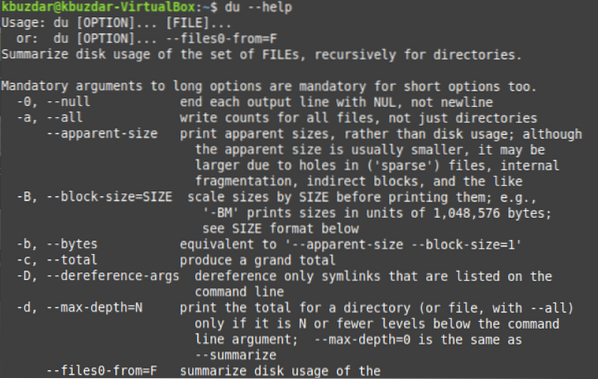
2. samm: sorteerige käsu „du” väljund suuruse järgi (kõige suuremast kuni väikseimani)
Käsu “du” väljundi sortimiseks Linux Mint 20 suuruse (suurima kuni väikseima) järgi peate oma terminalis täitma allpool näidatud käsu:

Ühendades käsu „du” väljundi käsuga „sort” ja kombineerides selle lippudega „-n” ja „-r”, saate väljundi saada kahanevas järjekorras, st.e., suurimast väikseimani, nagu on näidatud järgmisel pildil:
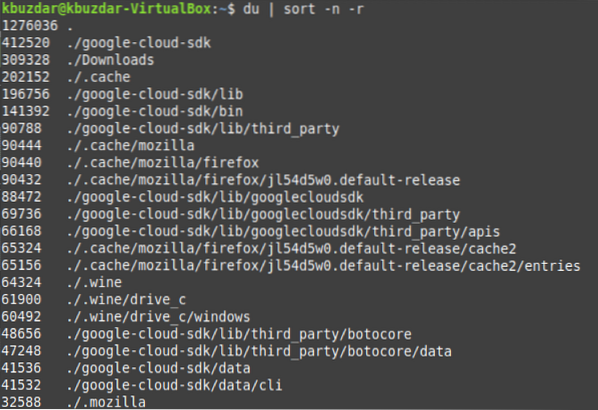
Järeldus
Käivitades ühe käsu, mida on selles artiklis teiega jagatud, saate käsu “du” väljundi sortida suuruse (suurima kuni väikseima) järgi väga mugavalt. Samuti, kui soovite, et selle käsu väljundit kuvatakse muus vormis, võite proovida uurida selle abijuhendit, et leida õige viis seda teha.
 Phenquestions
Phenquestions


